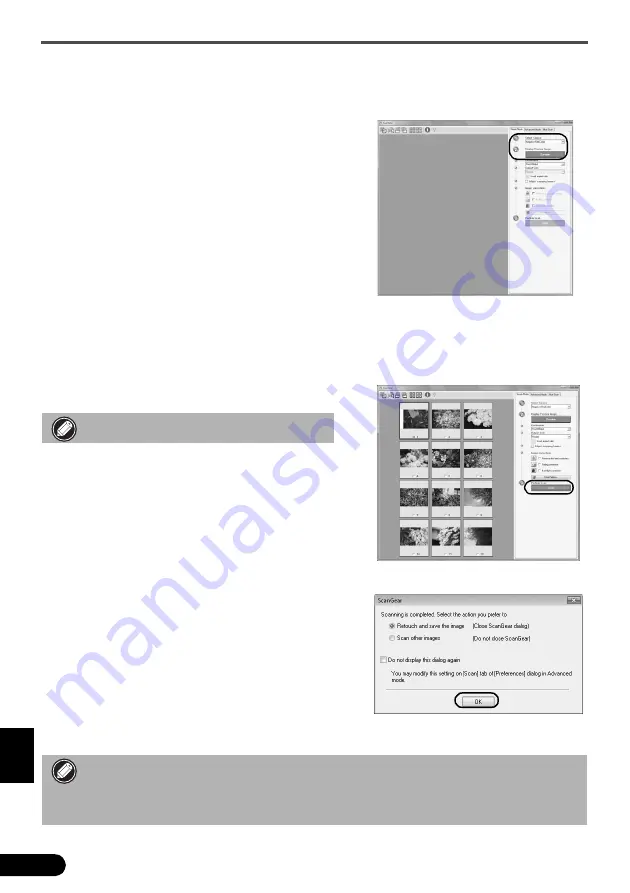
Skenování filmu
10
Č
ES
K
Y
4
Spust’te aplikaci ArcSoft PhotoStudio a poté ovlada
č
ScanGear.
Prove
ď
te kroky 2 až 4 v
č
ásti „Test skenování“ na str. 5.
5
Podle typu skenovaného filmu vyberte v položce
[Select Source/Vybrat zdroj] možnost [Negative
Film (Color)/Negativní (barevný) film] nebo
[Positive Film (Color)/Pozitivní (barevný) film]
a klepn
ě
te na tla
č
ítko [Preview/Náhled].
6
Zaškrtn
ě
te polí
č
ka u
č
ísel snímk
ů
, které chcete
skenovat. Podle pot
ř
eby prove
ď
te korekci snímk
ů
.
7
Klepnutím na tla
č
ítko [Scan/Skenovat] spust’te
skenování.
8
Na výzvu k uzav
ř
ení programu ScanGear
klepn
ě
te na tla
č
ítko [OK].
9
Naskenovaný obraz uložte v programu ArcSoft
PhotoStudio a zav
ř
ete jeho okno.
B
ě
hem skenování se skeneru nedotýkejte.
• Film nenechávejte v držáku filmu delší dobu, teplo vycházející z jednotky by mohlo
film poškodit.
• Další informace o skenování filmu naleznete v
č
ásti „Skenování filmu“ v
P
ř
íru
č
ce
pro skenování
.
















































